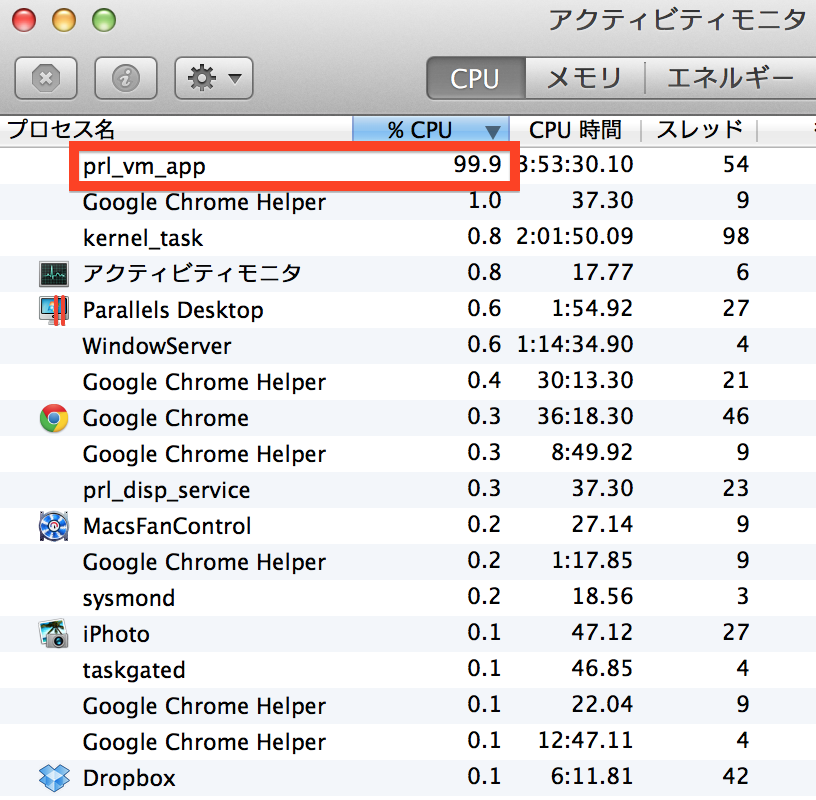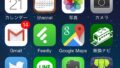いつも仕事で使っているMacBookProの調子がよくありません。いつも通り開いて作業をしていると、10分もしないうちに大きな音がし始めるのです。今のMacBookProは使い始めてまだ半年も経たないのに「もう壊れてしまったのか」とがっかりしました。といっても未だ何が起こっているのかは分かりません。まずは原因を調べてみることにしました。
大きな音はCPUを冷やすために”ファン”が回転する音 ”ファン”を回している原因をつきとめます
今まで使ってきて経験したことのない音なので、他のMacBookProユーザーでも同じような経験をした方がいないかネットで調べてみることに。
「MacBookPro 異音」で調べると多くの検索結果が出てきました。
Appleのコミュニティーサイトを筆頭に、PCの修理業者のHPやMacユーザーさんのブログを見てみると、
・アプリのどれかがCPUを異常に使っていて、CPUの温度が上昇した結果、
ファンが高速で回っている
・そのファンの音が異音の正体
であることが分かりました。
まずは、どのアプリがCPUを異常なまでに働かせていたのかを確認します。
アクティビティモニターでCPUの状況を把握
CPUやメモリの状態を”アクティビティモニタ”で確認します。
アクティビティモニタはMacに標準で付属しているアプリで、Windowsではタスクマネージャーにあたるものです。
アクティビティモニタは
「アプリケーション→ユーティリティ→アクティビティモニタ」
の順で開きます。
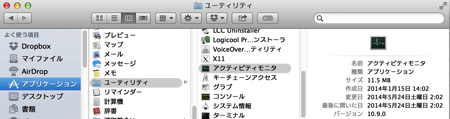
(アクティビティモニタの場所)
結果は次のようになっていました。
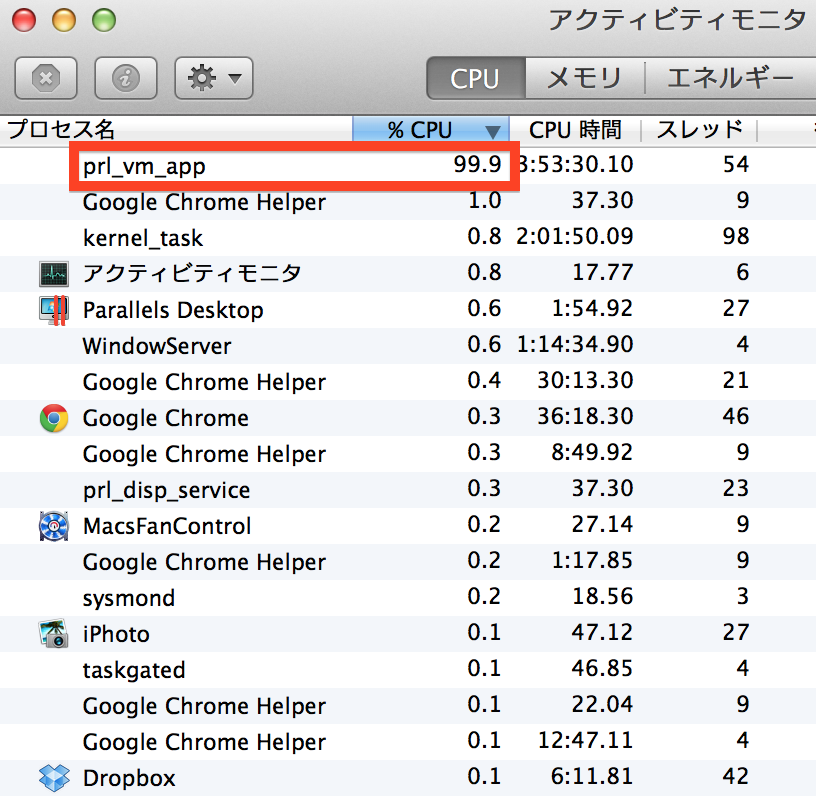
(アクティビティモニタ上の数値 一番上の項目に着目して下さい)
一見して、明らかに異常な数値を示しているものがあります。
他のアプリが一桁の数値を示す中で、一番上の項目が、100%に近い数値をたたき出していたのです。
「prl_vm_app」というプロセス名です。
この時起動していたアプリはgoogle chrome、Evernote、Excelの3つだったのですが、調べてみるとMac上でWindowsを動かすために起動している「Parallels Desktop」というアプリであることが分かりました。
これまでと同じように使ってきたつもりでしたが、どこかのタイミングでMacの設定している上限を超えるような使い方をしていたのかもしれません。
とにかくPCに大きな負荷をかけているのは間違いないので、「Parallels Desktop」をどうするかについて考えます。
解決策を考える
Parallels DesktopがCPUの消費を大きくしているなら、使わないのが一番です。
これでCPUは適切な温度で保たれてファンの動きも抑えられます。
ですが、先述の通り仕事上Excelはほぼ毎日使う必要がありますので、Parallels Desktopを全く動かさないというのも現実的ではありません。
Excelを使わない間はParallels Desktopをダウンさせておくのはいいとしても、Excelを動かしている間の問題は残ります。
一方でParallels Desktopを使う以上、CPUをかなり使用することは避けられません。
その場合にはファンを回すことで温度を下げ、CPUの機能を守ることはPCの管理上、不可欠です。
CPUの温度を下げることは、ファンの音による不便よりも当然優先すべきことですから(CPUの機能低下と引き替えになるため)、
「”ファンの回転”による音を無くす」ことを直接の目的にするのは、得策ではありません。
それよりも、「MacBookProの機能維持のための熱対策」によって、間接的に「”ファンの回転”による音が無くなる」ことを目指すべきです。
そこで、今回は、「”ファン”が回る原因」である、”熱”を取り除く方法を考えていきます
MacBookProの熱対策を3(+1)つ試します
今まで全く手をつけていなかった熱対策。3(+1)つの方法を試すことにしました。
Macs Fan Controlでファンを早めに回す
まずはアプリによってファンを制御することからはじめます。使うのがこちらの「Macs Fan Control」です。
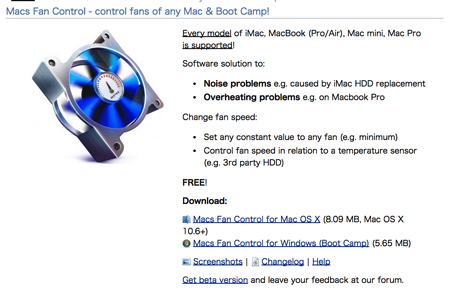
こちらのアプリは、自動制御されているファンの設定を手動で変更できるアプリです。
具体的にはCPUの温度を認識して、指定した温度に達したら、ファンが回るように設定できるというもの。
CPUの温度がまだ低い段階でファンを回すように設定し、高温になるのを防ぎます(高温になってからファンを回すと、温度が下がるまでに時間がかかりますからね)。
では、CPUを何度に抑えるべきかですが、一般に70℃にまで到達すると危険と言われていますので、そこから20℃低い50℃の段階でファンが回るようにします。
まずは公式サイトからダウンロードしてきます。
デフォルトなら「ダウンロード」フォルダにZipファイルで保存されていますので、ダブルクリックして解凍。
下の画像のようなファイルが出てきますので、クリック。

下の画像のような画面が開きますので、どちらかのファンをクリック。
私はLeft sideを選択しました。

つぎのような設定画面が開きますので、CPUを選択して、
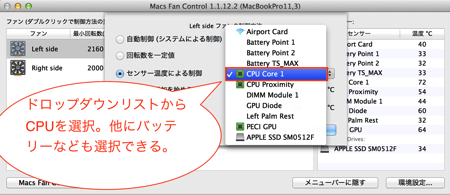
・ファンが回り始めるCPUの温度:50℃
・ファンの回転数が最大になるCPUの温度:60℃
このように設定しました。
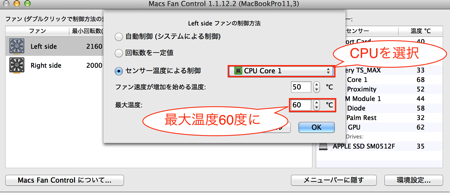
これで、CPUの温度が50℃でファンが回り始めることになります。
ちなみに、「Macs Fan Control」が回り始めたときの、CPUの温度は次のようになっていました。
![]()
なんと80℃。ファンは回っていますが中々冷えてくれません。
冷え冷えパッド
次に、「貼るだけで冷える」と言うシートを使ってみることに。

これだけで問題が解決してくれれば素晴らしいことなのですが、その効果は果たして。
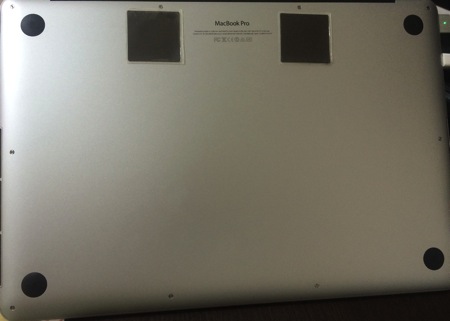
(MacBookProの底面。上の方にある正方形の黒いシートが冷却パッドです)
実際に使ってみた結果は、
![]()
「お、効果あるじゃん!」と思いましたが直後に80℃の表示が。
うーん、これをもって効果があるとは言えないでしょう。次の手を考えます。
冷却ファン
最後の手段として冷却ファンをつけることにしました。
MacBookProに内蔵されているファンに加えて、外側にもファンを設置して冷やしてしまう作戦です。
今回使用するのがこちら。

こちらのファンは、下の画像のようにPCを上から置くようにして設置して、熱が逃げる道を作るのと同時に、下からファンを回してPCを冷やします。なお電源はUSBからとれるようになっています。

今まで机に密着させて使用していたので、PCの温度が上がっていたという事情もあります。
冷却ファンに立てかけることで机との設置面積が小さくなったのは冷却に役立ちそうです。
その結果がこちら。
![]()
このあと60-63℃の間を行き来するという状態が続いています。成果としては悪くないですが、本音ではもう少し効果が欲しい。
エアコン
※この項目は、後日加筆した部分です
Macが熱くなってファンがよく回るのは、冬よりも圧倒的に”夏”です。
これは、CPUの温度上昇が、外気温の影響を強く受けていることを証明しているように思います。
とすると、”Macだけ”を冷やすことで熱対策をするのはもったいないです。
Macを使用する部屋の室温を調整することで、CPUの温度を下げることも考えるべきでしょう。
室温を調整するために有効なのが、やはり”エアコン”。
体調や電気代などの兼ね合いもあるので難しいかもしれませんが、積極的に室温を冷やすことが、PCの温度を下げることに貢献してくれるのは間違いありません。
可能な範囲でエアコンを使って、室温をコントロールしましょう。
今考えられる熱対策としては、この”室温のコントロール”の重要性が高いと感じています。
まとめ
ファンの回転による異音を無くそうと考えて始まったことですが、最終的にはPCの熱対策に行き着きました。
これから寒くなるにつれて、PCの熱対策の必要性は小さくなるかもしれませんが、それでも早めに考えておいた方がPCの機能を長く維持するには得策だと思います。
もし、ファンの異常な回転が気になったら一度熱対策を考えてみて下さい。
おまけ
クラブ(音楽の)を規制していた風営法が改正されるようです。日本のクラブDJの実力は非常に高く、海外で活躍される方も多くいらっしゃいますが、ホームである日本でプレイする場が縮小していくのは歯がゆく思っていました。
今回の改正でクラブの持つ負の部分にメスを入れ、音楽とお酒と人との交流というクラブが本来持っている良い面を、多くの人が安心して体験できるようになることを願っています。